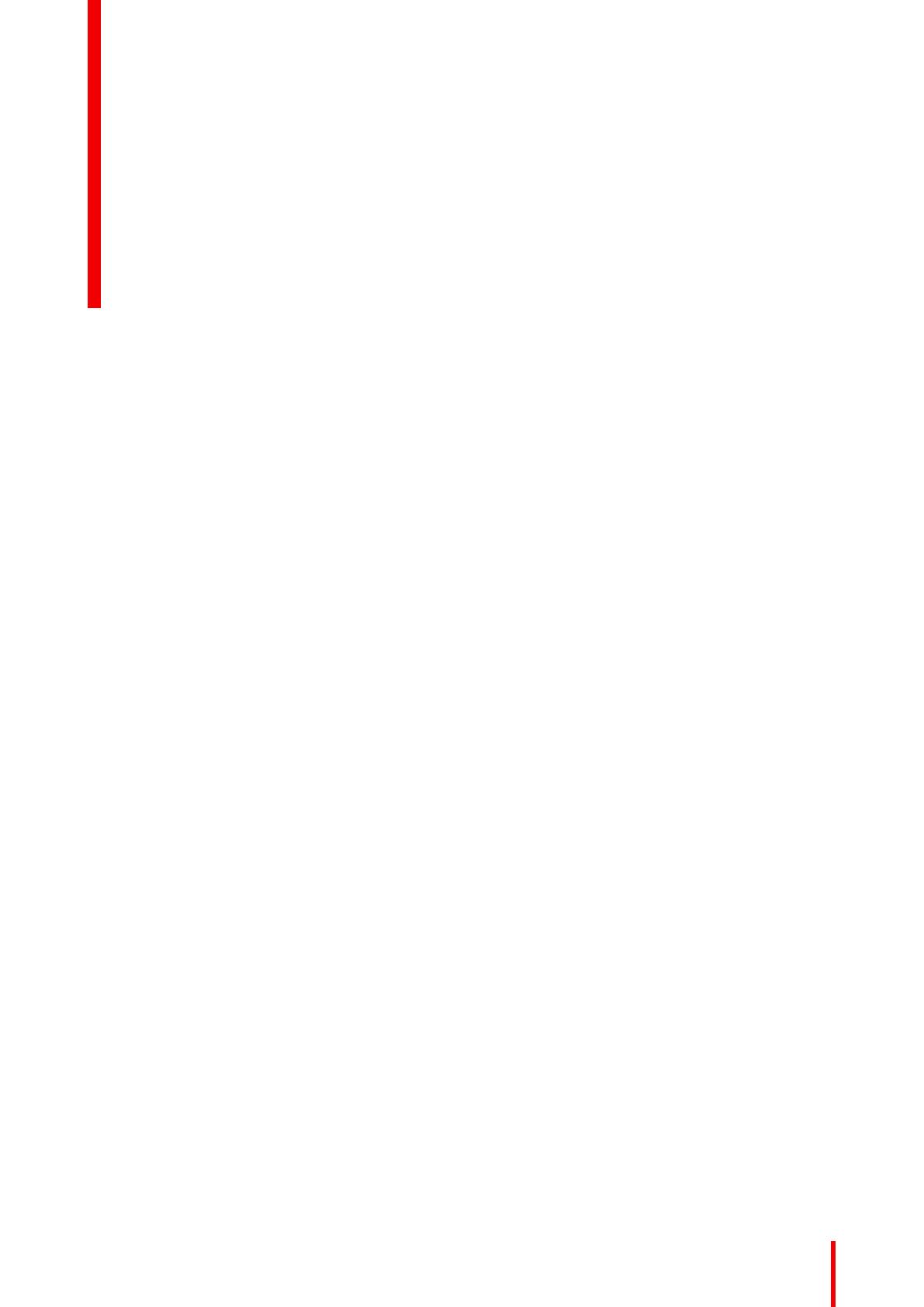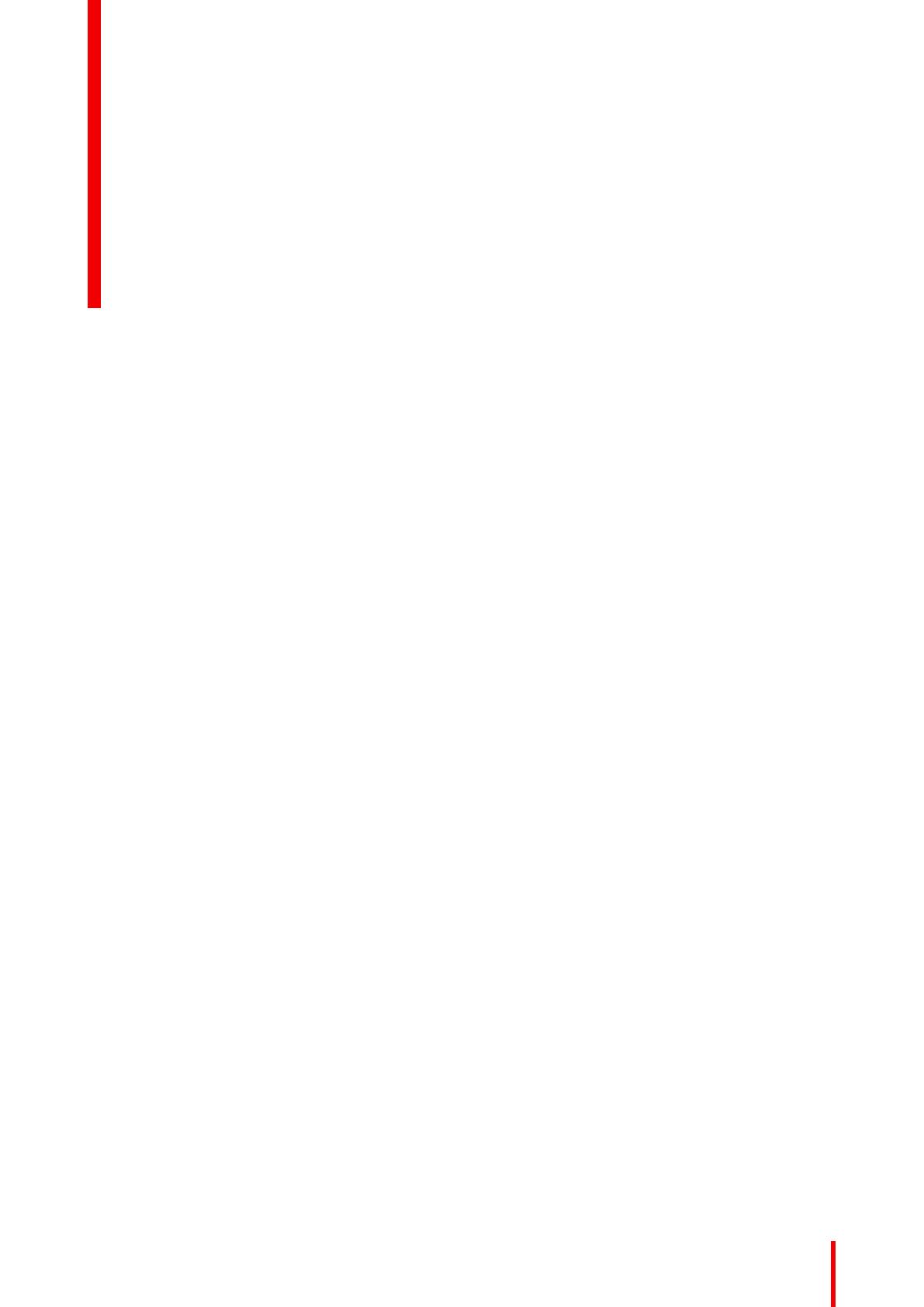
3R5913216ZHCN /01 MDPC-8127
1 欢迎使用本手册!.................................................................................................................................................................................... 5
1.1 包装内容..................................................................................................................................................................................................6
1.2 产品概述..................................................................................................................................................................................................6
2 安装........................................................................................................................................................................................................................ 9
2.1 显示器控制器安装...........................................................................................................................................................................10
2.2 显示器位置调整................................................................................................................................................................................10
2.3 电缆连接............................................................................................................................................................................................... 11
2.4 MXRT 驱动程序和 Intuitive Workflow Tools 安装..........................................................................................................12
2.5 QAWeb Enterprise 注册 ..............................................................................................................................................................12
2.6 VESA 支架安装 ................................................................................................................................................................................13
2.7 VESA 支架安装(纵向模式) ..................................................................................................................................................15
3 日常操作.........................................................................................................................................................................................................17
3.1 日常操作建议.....................................................................................................................................................................................18
3.2 待机切换...............................................................................................................................................................................................18
3.3 OSD 菜单使用...................................................................................................................................................................................18
4 高级操作.........................................................................................................................................................................................................21
4.1 OSD 菜单语言...................................................................................................................................................................................22
4.2 OSD 菜单方向...................................................................................................................................................................................22
4.3 OSD 菜单自动关闭功能...............................................................................................................................................................22
4.4 电源锁功能..........................................................................................................................................................................................22
4.5 DPMS 模式.........................................................................................................................................................................................23
4.6 休眠.........................................................................................................................................................................................................23
4.7 亮度目标...............................................................................................................................................................................................24
4.8 色彩预设...............................................................................................................................................................................................24
4.8.1 色温.....................................................................................................................................................................................24
4.8.2 色坐标................................................................................................................................................................................24
4.9 色彩空间...............................................................................................................................................................................................25
4.10 查看模式...............................................................................................................................................................................................25
4.11 显示功能...............................................................................................................................................................................................26
4.12 sRGB .....................................................................................................................................................................................................26
4.13 环境光线补偿 (ALC) ......................................................................................................................................................................26
4.14 阅片室....................................................................................................................................................................................................27
4.15 连续环境光线补偿 (ALC) ............................................................................................................................................................27
4.16 嵌入式 QA ...........................................................................................................................................................................................28
目录